A keret létrehozása és eltávolítása az AutoCAD -ban

- 3891
- 900
- Katona Géza
Azok számára, akiknek folyamatosan rajzokat kell készíteniük, hasznos letölteni és előzetesen letölteni a számítógépes AutoCAD programot, amely kiváló eszköz az ilyen feladatok elvégzéséhez. Az ECCD normák biztosítják a keret kötelező jelenlétét az összes rajzlapon. Ez az oka annak, hogy sok kezdő felhasználó meg akarja tudni, hogyan lehet beilleszteni egy keretet egy kész vagy csak létrehozott rajzra, amikor a Carcades szoftverrel dolgozik.

Az interneten találhat elegendő számú cikket, amelyek utasításokat tartalmaznak a keret létrehozására és beillesztésére, hogyan adhatunk hozzá több további képet. Még a video utasításokat is megtalálhatja, amelyek megtekinthetők, amelyeket sokkal könnyebb megérteni bizonyos manipulációk sorrendjében. Ehhez azonban először meg kell találnia ezeket az utasításokat, és ehhez egy kis időt kell töltenie. Ha egyértelmű időhiányt tapasztal, ha annyira fontos, hogy gyorsan elvégezze a műszaki feladatokat, készítsen egy diplomamunkát, és nem is tudja, hogyan lehet egyszerű keretet készíteni az AutoCAD -ban, akkor készen állunk arra, hogy biztosítsuk a biztosítást. kész megoldás. Vizsgálja meg ajánlásainkat, növelje a felhasználói szintet, hagyja, hogy ne csak könnyű legyen rajzokat készíteni, hanem az ilyen tevékenységekből maximális erkölcsi elégedettséget is kaphat.
Keretek az AutoCAD -ban
Egy olyan programban dolgozva, mint például az Auto-Box, különféle módon adhatja hozzá és eltávolíthatja a keret vázlatát. Javasoljuk, hogy ismerkedjünk meg minden módon, és később navigáljunk, és válassza ki a legegyszerűbb módját a megértéshez.
Az SPDS modul segítségével hozzáadható egy speciális áramkör hozzáadható a rajzhoz, valamint a rajzhoz szükséges szerszámok felhasználásával rajzolható.
Keretek rajzolása és hozzáadása
Ha úgy dönt, hogy önmagát készít egy új keretet, akkor kezdetben gondosan értse meg magadnak az összes olyan méretet, amelynek kísérnie kell a grafikus elemet. A főmenü panelen könnyen megtalálhat olyan eszközöket, amelyekkel vonalakat húzhat, cellákat hozhat létre, oszlopokat rajzolhat és más rajz -manipulációkat végezhet.
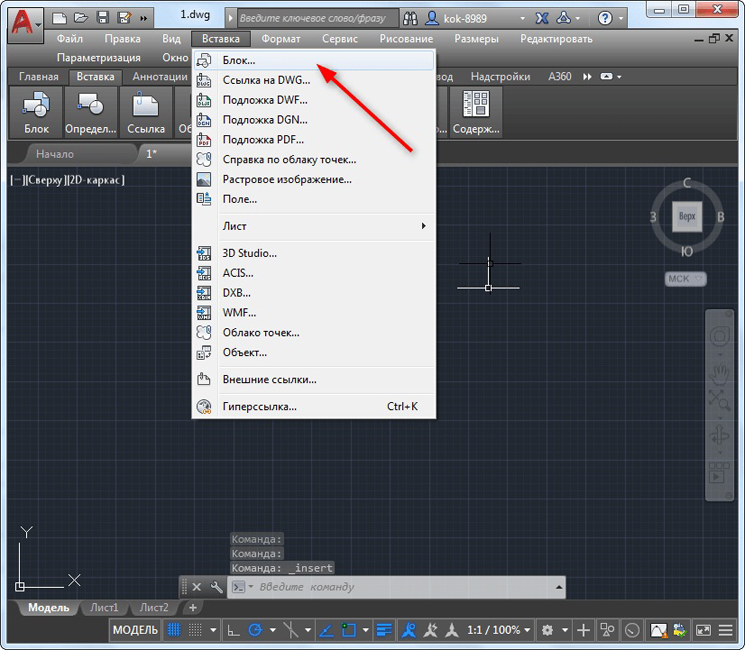
Blokkolja a beszúrást az AutoCAD -be
Javasoljuk, hogy csak a semmiből hozzon létre egy keret vázlatot azokban az esetekben, amikor bizonyos paraméterekben egyedülálló, lehetetlen megtalálni. Ne felejtsd el csak az ilyen kreatív folyamat sikeres befejezése után az Ön által létrehozott egyedi keretrendszer megőrzéséhez, hogy újra felhasználhassuk, és ne töltsön újra időt a létrehozására.
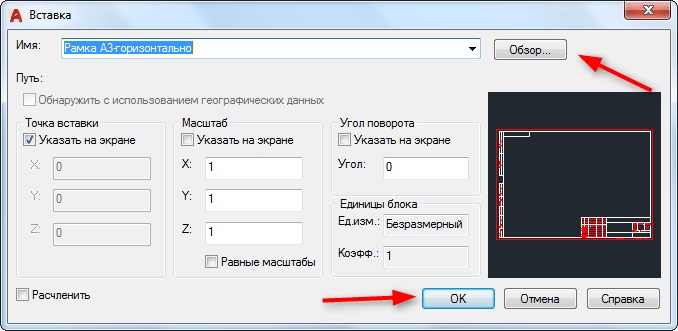
Az AutoCad kész keret betétje
Ha egy keretet kell helyeznie a korábban létrehozott lapra, vagy azt, amelyet gyakran használható sablonnak lehet tekinteni, akkor más műveleteket is végezhet, és azonnal beillesztheti a kész grafikus objektumot a lapra.
Nem hiába, hogy a keretet egyetlen objektumnak tekintik, mivel sok egyedi alkatrészből áll, amelyeket később egyetlen blokkban rögzítenek.
Tehát a keretblokk beillesztése érdekében megtalálja a menüpanelen lévő „beszúrás” paramétert, kattintson rá a „Block” almenü követéséhez. Ezután megnyílik a párbeszédpanel, amelyben felajánlják, hogy jelezze azt az utat, ahol a korábban létrehozott keretblokk megőrzi, vagy vannak minták, amelyeket Ön letöltött az Ön által letöltött minták. Továbbra is kattintson az ismerős "OK" gombra, és jelezze a működő lapon azt a helyet, ahol a kívánt grafikus objektum beillesztésre kerül.
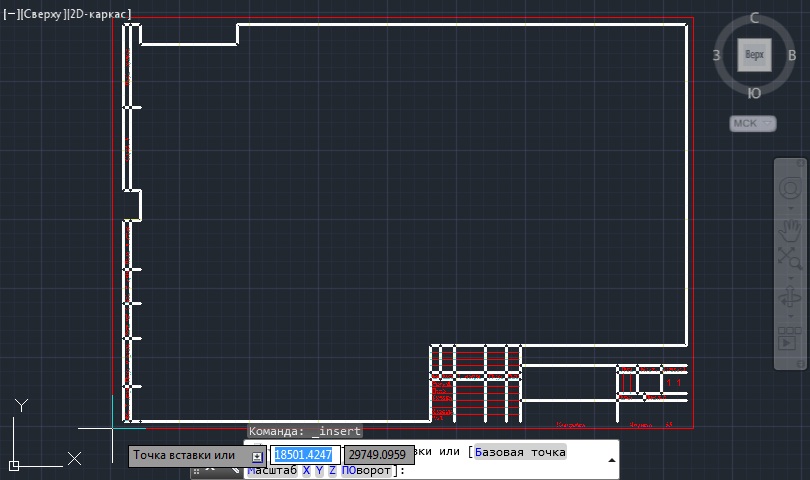
A blokk betét pontjának meghatározása az AutoCAD -ban
Együttműködés az SPDS modullal
Az AutoCAD program integrálja az SPDS modult, amely mindenféle keretes áramkört tartalmaz, amelyek teljes mértékben megfelelnek a GOST követelményeinek. Ilyen esetekben az összes fő feliratot már beillesztették a keretbe, így ki van zárva az idő pazarlásának szükségessége egy objektum rajzolására. Lehetőség van arra is, hogy kiválaszthasson egy keretáramkört egy bélyegzővel, amelyet a műszaki feladatban regisztrálnak.
Tehát, vissza a felesleges kétségek oldalára, rajzolja meg a kívánt keretet az SPDS modul segítségével. Az eszköztáron Keresse meg az "SPDS" paramétert, kattintson rá. Az ilyen tevékenységek után az alábbiakban megnyílik egy további almenü, amelyben megtalálja a "formátum" paramétert, kattintson rá.
Most ki kell választania a lap méretét, amelyen el akarja helyezni a képet, a keret áramkört. A lap helytelen értékének kiválasztásakor nem egészen lenyűgöző eredmény. Ezért kezdetben döntse el, hogy melyik lap formátumra van szüksége. Ezt követően a munkanapon adja meg a kívánt grafikus objektum betéti pontját. Most már gyakorlatilag megbizonyosodhat arról, hogy nagyon egyszerű a keretet az SPDS modulra helyezni.
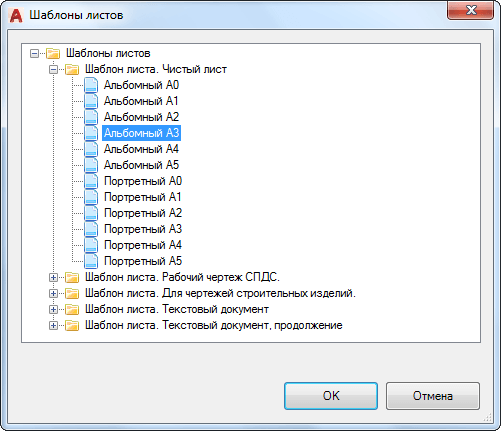
A lapsablon választása az AutoCAD -ban
Ne felejtsük el, hogy a legtöbb szabványos keretáram feltétlenül a telepített feliratok kísérik. Természetesen ismét mindent manuálisan regisztrálhat. Ha azonban időhiányt tapasztal, azt javasoljuk, hogy automatizálja egy ilyen feladat végrehajtását is.
A "Formátum" paraméterre kattintva válassza ki az "Alapvető feliratok" albekezdést, amely után az ablak megnyílik, amely tartalmazza a gyakran talált feliratok lehetőségeit. Csak ki kell választania azt a lehetőséget, amely teljesen alkalmas a probléma követelményeire. És csak az ilyen műveletek végrehajtásának befejezése után megjelenítheti a rajzot a nyomtatáshoz.
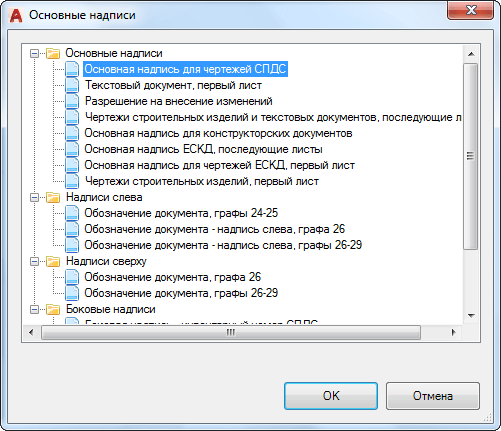
Az SPDS rajzok fő felirata
A keret eltávolítása
Sajnos néha rajzolunk, a tapasztalatlanság vagy a probléma feltételeinek félreértése miatt, az első alkalom, hogy nem a szükséges kontúr. Ennek megfelelően meg kell érteni, hogyan lehet eltávolítani a keretet, ha ez felesleges vagy nem megfelelő. Mellesleg, néha szükség van egy ilyen grafikus objektum eltávolítására, amely körülveszi a beillesztett mintát a kontúr mentén. Javasoljuk, hogy fontolja meg, hogyan lehet eltávolítani a keretek fajtáit.
Az eszköztáron Keresse meg a „Szerkesztés” paramétert, majd válassza ki az „objektumot”, majd helyezze át az egér kurzort a „külső linkek” -re, végül továbbra is kattint a „kontúr” paraméterre, és kapcsolja ki azt. Most a nem kívánt grafikus objektum eltűnik a működő lapról.
Tehát biztosak vagyunk benne, hogy az ajánlások elolvasása után szükség szerint könnyen hozzáadhat vagy törölhet kereteket, elvégezheti az új rajzok létrehozásával kapcsolatos különféle műszaki feladatokat.
- « A zenei szolgáltatás gőzben történő használatának alapjai
- Minden a gőzben kiszámított címről mi ez, hogyan lehet látni és hogyan kell kitölteni »

